windows+iis+tomcat+jsp
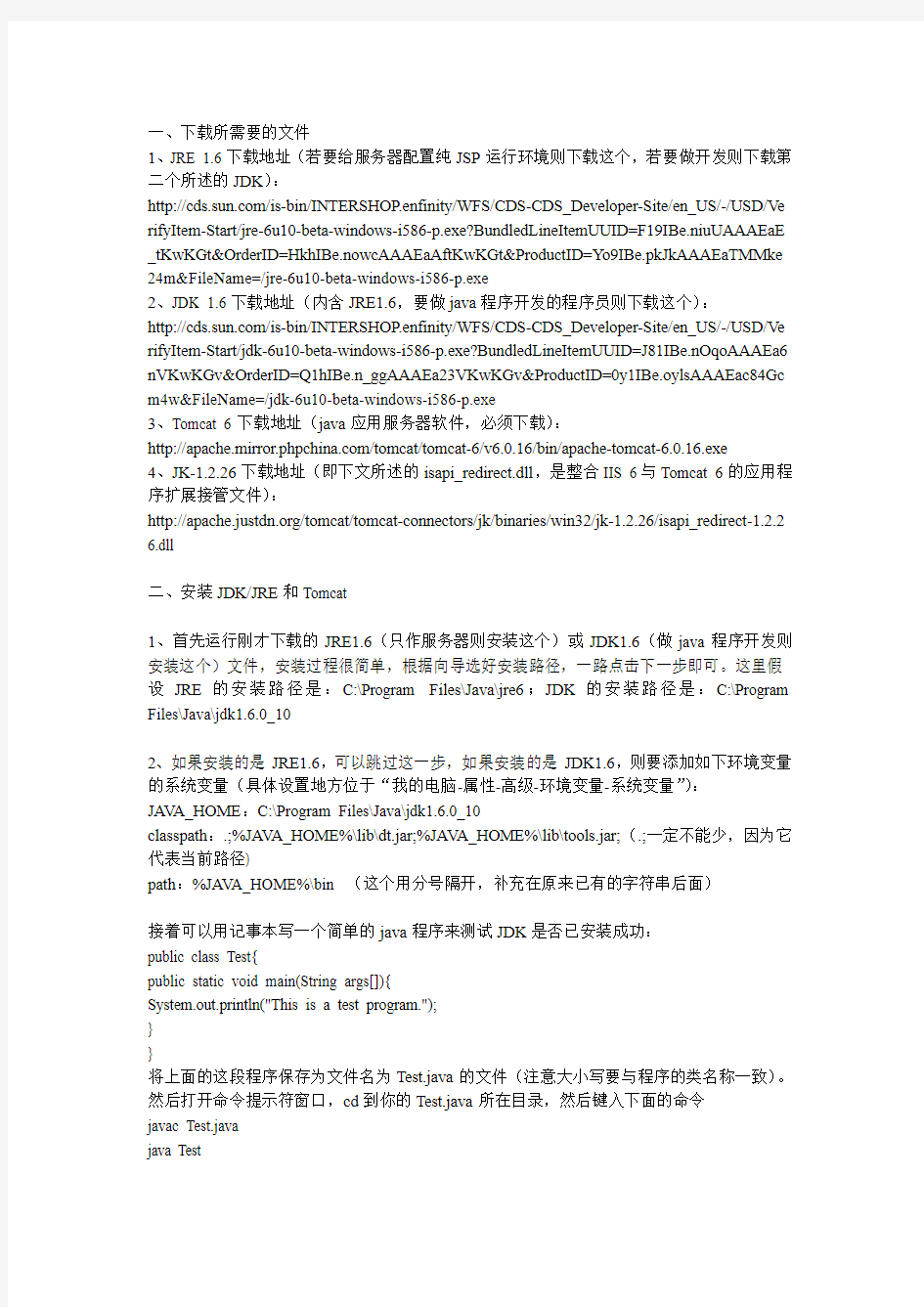
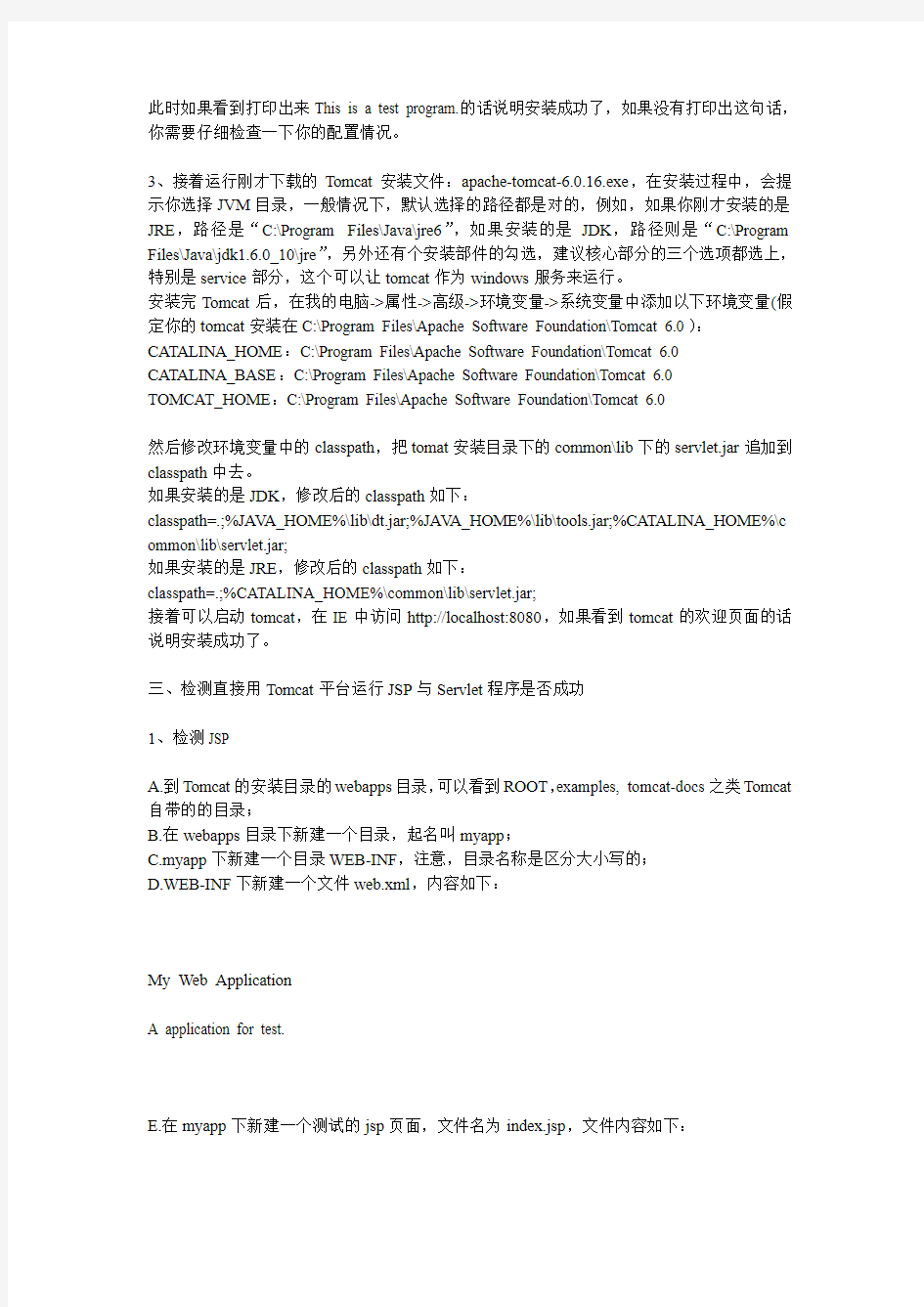
一、下载所需要的文件
1、JRE 1.6下载地址(若要给服务器配置纯JSP运行环境则下载这个,若要做开发则下载第二个所述的JDK):
https://www.360docs.net/doc/a01901980.html,/is-bin/INTERSHOP.enfinity/WFS/CDS-CDS_Developer-Site/en_US/-/USD/Ve rifyItem-Start/jre-6u10-beta-windows-i586-p.exe?BundledLineItemUUID=F19IBe.niuUAAAEaE _tKwKGt&OrderID=HkhIBe.nowcAAAEaAftKwKGt&ProductID=Yo9IBe.pkJkAAAEaTMMke 24m&FileName=/jre-6u10-beta-windows-i586-p.exe
2、JDK 1.6下载地址(内含JRE1.6,要做java程序开发的程序员则下载这个):
https://www.360docs.net/doc/a01901980.html,/is-bin/INTERSHOP.enfinity/WFS/CDS-CDS_Developer-Site/en_US/-/USD/Ve rifyItem-Start/jdk-6u10-beta-windows-i586-p.exe?BundledLineItemUUID=J81IBe.nOqoAAAEa6 nVKwKGv&OrderID=Q1hIBe.n_ggAAAEa23VKwKGv&ProductID=0y1IBe.oylsAAAEac84Gc m4w&FileName=/jdk-6u10-beta-windows-i586-p.exe
3、Tomcat 6下载地址(java应用服务器软件,必须下载):
https://www.360docs.net/doc/a01901980.html,/tomcat/tomcat-6/v6.0.16/bin/apache-tomcat-6.0.16.exe
4、JK-1.2.26下载地址(即下文所述的isapi_redirect.dll,是整合IIS 6与Tomcat 6的应用程序扩展接管文件):
https://www.360docs.net/doc/a01901980.html,/tomcat/tomcat-connectors/jk/binaries/win32/jk-1.2.26/isapi_redirect-1.2.2 6.dll
二、安装JDK/JRE和Tomcat
1、首先运行刚才下载的JRE1.6(只作服务器则安装这个)或JDK1.6(做java程序开发则安装这个)文件,安装过程很简单,根据向导选好安装路径,一路点击下一步即可。这里假设JRE的安装路径是:C:\Program Files\Java\jre6;JDK的安装路径是:C:\Program Files\Java\jdk1.6.0_10
2、如果安装的是JRE1.6,可以跳过这一步,如果安装的是JDK1.6,则要添加如下环境变量的系统变量(具体设置地方位于“我的电脑-属性-高级-环境变量-系统变量”):
JA V A_HOME:C:\Program Files\Java\jdk1.6.0_10
classpath:.;%JA V A_HOME%\lib\dt.jar;%JA V A_HOME%\lib\tools.jar;(.;一定不能少,因为它代表当前路径)
path:%JA V A_HOME%\bin (这个用分号隔开,补充在原来已有的字符串后面)
接着可以用记事本写一个简单的java程序来测试JDK是否已安装成功:
public class Test{
public static void main(String args[]){
System.out.println("This is a test program.");
}
}
将上面的这段程序保存为文件名为Test.java的文件(注意大小写要与程序的类名称一致)。然后打开命令提示符窗口,cd到你的Test.java所在目录,然后键入下面的命令
javac Test.java
java Test
此时如果看到打印出来This is a test program.的话说明安装成功了,如果没有打印出这句话,你需要仔细检查一下你的配置情况。
3、接着运行刚才下载的Tomcat安装文件:apache-tomcat-6.0.16.exe,在安装过程中,会提示你选择JVM目录,一般情况下,默认选择的路径都是对的,例如,如果你刚才安装的是JRE,路径是“C:\Program Files\Java\jre6”,如果安装的是JDK,路径则是“C:\Program Files\Java\jdk1.6.0_10\jre”,另外还有个安装部件的勾选,建议核心部分的三个选项都选上,特别是service部分,这个可以让tomcat作为windows服务来运行。
安装完Tomcat后,在我的电脑->属性->高级->环境变量->系统变量中添加以下环境变量(假定你的tomcat安装在C:\Program Files\Apache Software Foundation\Tomcat 6.0):
CA TALINA_HOME:C:\Program Files\Apache Software Foundation\Tomcat 6.0
CA TALINA_BASE:C:\Program Files\Apache Software Foundation\Tomcat 6.0
TOMCA T_HOME:C:\Program Files\Apache Software Foundation\Tomcat 6.0
然后修改环境变量中的classpath,把tomat安装目录下的common\lib下的servlet.jar追加到classpath中去。
如果安装的是JDK,修改后的classpath如下:
classpath=.;%JA V A_HOME%\lib\dt.jar;%JA V A_HOME%\lib\tools.jar;%CATALINA_HOME%\c ommon\lib\servlet.jar;
如果安装的是JRE,修改后的classpath如下:
classpath=.;%CATALINA_HOME%\common\lib\servlet.jar;
接着可以启动tomcat,在IE中访问http://localhost:8080,如果看到tomcat的欢迎页面的话说明安装成功了。
三、检测直接用Tomcat平台运行JSP与Servlet程序是否成功
1、检测JSP
A.到Tomcat的安装目录的webapps目录,可以看到ROOT,examples, tomcat-docs之类Tomcat 自带的的目录;
B.在webapps目录下新建一个目录,起名叫myapp;
C.myapp下新建一个目录WEB-INF,注意,目录名称是区分大小写的;
D.WEB-INF下新建一个文件web.xml,内容如下:
A application for test.
E.在myapp下新建一个测试的jsp页面,文件名为index.jsp,文件内容如下:
Now time is: <%=new java.util.Date()%>
F.重启Tomcat(运行Tomcat后,在任务栏的托盘里有个带绿色向右方向小箭头的图标,那个就是Tomcat服务的图标,重启方法就是右键点击出菜单,先Stop服务,再start服务)
G.打开浏览器,输入http://localhost:8080/myapp/index.jsp (注意网址大小写要与文件夹名以及文件名都一致)看到当前时间的话说明就成功了。
2、检测Servlet
A.用记事本以HelloWorld.java文件名编辑你的第一个Servlet
import java.io.*;
import javax.servlet.*;
import javax.servlet.http.*;
public class HelloWorld extends HttpServlet
{
public void doGet(HttpServletRequest request,HttpServletResponse response)throws ServletException,IOException
{
response.setContentType("text/html");
PrintWriter out = response.getWriter();
out.println("
out.println("
Hello,World!
");out.println("");
}
}
B.然后照样用javac HelloWorld.java来编译这个文件,如果出现编译错误,那么就是应该把Tomcat安装目录下的common\lib里面的servlet.jar文件拷贝到JDK安装目录下的jre\lib\ext 中,再次编译,就没有问题了!
C.在你刚才建立的myapp文件夹中,进入WEB-INF文件夹内,再建一个classes文件夹,并将刚才编译生成的HelloWorld.class文件放进classes文件夹里。
D.用记事本打开WEB-INF文件夹下的web.xml文件,修改成如下并保存:
A application for test.
E.重启Tomcat服务
F.在浏览器输入http://localhost:8080/servlet/HelloWorld ,如果页面出现大号字的Hello,World!,表示Servlet也运行成功了。
四、用JK整合IIS 6与Tomcat 6
1、首先在Tomcat安装目录的conf文件夹下,用记事本建立这两个文件:workers.properties 与uriworkermap.properties
workers.properties文件的内容是:
workers.tomcat_home=D:\Program Files\Apache Software Foundation\Tomcat 6.0\
workers.java_home=D:\Program Files\Java\jdk1.6.0_10\ (如果安装的是JRE则去掉这行)
ps=\
worker.list=ajp13
worker.ajp13.port=8009
worker.ajp13.host=localhost
worker.ajp13.type=ajp13
worker.ajp13.lbfactor=1
uriworkermap.properties文件的内容是:
/*.jsp=ajp13
/*.do=ajp13
!/*.jpg=ajp13
!/*.gif=ajp13
!/*.bmp=ajp13
2、用记事本建立一个扩展名为reg的注册表导入文件,文件名随意,我命名的是isapi_redirect.reg,假设Tomcat安装目录是“C:\Program Files\Apache Software Foundation\Tomcat 6.0”,JK文件名为“isapi_redirect.dll”,则reg文件内容如下(Tomcat安装目录与JK文件名不同的请对应修改内容):
Windows Registry Editor Version 5.00
[HKEY_LOCAL_MACHINE\SOFTWARE\Apache Software Foundation\Jakarta Isapi Redirector\1.0]
"log_file"="C:\\Program Files\\Apache Software Foundation\\Tomcat 6.0\\logs\\isapi.log"
"log_level"="debug"
"worker_file"="C:\\Program Files\\Apache Software Foundation\\Tomcat 6.0\\conf\\workers.properties"
"worker_mount_file"="C:\\Program Files\\Apache Software Foundation\\Tomcat 6.0\\conf\\uriworkermap.properties"
"extension_uri"="/jakarta/isapi_redirect.dll"
然后双击运行isapi_redirect.reg文件,将注册资料导入注册表,显示导入成功后,再打开注册表检查HKEY_LOCAL_MACHINE\SOFTWARE\Apache Software Foundation\Jakarta Isapi Redirector\1.0中对应的项目与其值是否都有都对了:
extension_uri /jakarta/isapi_redirect.dll (jakarta为IIS下的虚拟目录)
log_file C:\Program Files\Apache Software Foundation\Tomcat 6.0\logs\isapi.log (指定JK插件使用的日志文件)
log_level debug (指定日志记录类型)
worker_file C:\Program Files\Apache Software Foundation\Tomcat 6.0\conf\workers.properties (指定JK插件的工作文件)
worker_mount_file C:\Program Files\Apache Software Foundation\Tomcat 6.0\conf\uriworkermap.properties (指定JK插件的URL映射)
如果没有上述项,则建立相关项和相关值。
3、配置IIS
A.在“Internet信息服务管理器”的“网站”中的“Web服务扩展”上点右键选择“添加一个新的Web服务扩展”,弹出的框中扩展名填JSP(无所谓的,自己随便设置名称),“要求的文件”选“添加”然后找到你的isapi_redirector.dll后“确定”,“设置扩展状态为允许”也打上勾,确定。
B.在“Internet信息服务管理器”的“默认网站”点右键选“属性”,在弹出的页框里选择“ISAPI 筛选器”,点“添加”,筛选器名称填jakarta,可执行文件中填入你的isapi_redirector.dll的绝对路径,然后点“确定”。
C.同样是在默认站点的属性窗口里,切换到“主目录”界面,将目录路径改为上面“检测JSP”步骤建立的myapp文件夹路径,点击“应用程序设置”区域的“配置”按钮,打开配置窗口,在应用程序扩展点击添加,可执行文件浏览找到你的isapi_redirector.dll文件,并将文件路径前后用英文双引号括起来,扩展名填“.jsp”,动作限制为“GET,HEAD,POST,DEBUG”(添加这个应用程序扩展的作用是为了实现在默认文档里添加jsp文件名时,IIS能自动识别,否则,即使在默认文档里添加了index.jsp之类的名称,网址不写具体文件名的话,就不能默认执行指定的jsp文件),然后一路点击确定,关闭属性页。
D.再在“默认网站”上点右键,选择“新建”->“虚拟目录”,别名填jakarta,下一步,路径选为你的isapi_redirector.dll存放的目录,下一步,权限中记得把“执行”那项打勾,完成后,再右键点击这个刚建好的虚拟目录,选“属性”,在属性窗口的“虚拟目录”界面上,将“执行权限”改为“脚本和可执行文件”,然后应用确定。
E.用记事本打开Tomcant安装目录conf文件夹下的server.xml文件,假设你的myapp路径是“C:\Program Files\Apache Software Foundation\Tomcat 6.0\webapps\myapp”,在server.xml文件的标签前面加上一行:
这行的作用是更改Tomcat的默认站点主目录
F.重启Tomcat服务。
至此,IIS 6与Tomcat 6的整合就完成了,下面访问http://localhost/index.jsp看看,显示的结果与http://localhost:8080/index.jsp是否一致?如果一致的话,恭喜你,你成功了!如果你还在默认站点属性窗口的默认站点里添加了index.jsp,那么你直接访问http://localhost,一样能显示同样的结果!
五、快速添加第二个JSP虚拟站点
1、在“Internet信息服务管理器”新建一个虚拟站点,主机头添加上你的域名,假设有两个域名:“https://www.360docs.net/doc/a01901980.html," 与“https://www.360docs.net/doc/a01901980.html,”。
2、在这个新建的虚拟站点上,重复“四”的B、C、D步骤,所不同的是填写的主目录路径不同,这里的路径可以填写你真正JSP站点文件夹所在的目录,这个文件夹可以放在任何一个盘的任何一个目录,这里假设是“C:\WebSite\MyJSP”。
3、用记事本打开Tomcat安装目录下的Server.xml,在标签前面加上下面的内容(每在IIS增加一个JSP虚拟站点,都要对应地在Server.xml加上下面的内容)后保存:
unpackW ARs="true" autoDeploy="true" xmlValidation="false" xmlNamespaceAware="false">
4、重启Tomcat。
至此,一个新的JSP虚拟站点就完成部署了,只要所绑定的域名解析到了所在的服务器,直接用该域名就能访问执行JSP文件,不需要通过8080端口了。
至于Servlet的执行,在IIS下面,目前需要通过将定义Servlet的xml文件里对应的Servlet 程序名url定义加上.jsp,映射为JSP文件名,才能正确直接访问执行,运行效果是与Servlet 一样的,用上面所建的Servlet为例,假设Servlet名称为HelloWorld,具体实现方法就是将WEB-INF文件夹下的web.xml文件的“
A application for test.
六、实际效果演示
1、默认jsp网页访问:https://www.360docs.net/doc/a01901980.html, 或https://www.360docs.net/doc/a01901980.html,
2、jsp网页直接访问:https://www.360docs.net/doc/a01901980.html,/index.jsp
3、映射为jsp文件的Servlet程序的演示访问:https://www.360docs.net/doc/a01901980.html,/HelloWorld.jsp
1、2就是上面写的显示系统时间的一个最简单JSP程序,3就是输出显示大号字的HelloWorld!,呵呵...
本文来自CSDN博客,转载请标明出处:file:///C:/Documents%20and%20Settings/Administrator/桌面/Windows2003下完美配置整合IIS%206+JDK%201_6+Tomcat%206_0_16%20-%20hzhijun的专栏%20-%20CSDN博客.htm
